Πώς να καθορίσει το iPhone κατεψυγμένο θέμα οθόνης
Όταν μια συσκευή όπως το iPhone αποτυγχάνει να εκτελέσεισωστά, ακόμη και οι απλές εργασίες γίνονται πολύ δύσκολες. Παρόλο που είναι ένα από τα πιο εξελιγμένα και αξιόπιστα gadget στην αγορά, μπορείτε ακόμα να περιηγηθείτε σε σοβαρά προβλήματα λογισμικού και υλικού, τα οποία αν δεν χειρίζονται σωστά μπορεί να κάνουν τη ζωή σας πολύ δύσκολη. Ένα από τα προβλήματα που είναι γνωστό ότι αφήνουν τους χρήστες πανικοβλημένους και εξαντληθεί, ονομάζεται "κατεψυγμένο iPhone". Το πρόβλημα είναι ότι η συσκευή δεν ανταποκρίνεται και ο χρήστης δεν μπορεί να κάνει τίποτα. Ευτυχώς, είναι ένα πολύ κοινό πρόβλημα και έχουμε κάποιες απλές διορθώσεις που μπορείτε να εφαρμόσετε στο σπίτι μόνοι σας. Εδώ είναι τι να κάνετε όταν το iPhone σας παγώνει.
Έτσι, αν χειρίζεστε ένα κατεψυγμένο iPhone, τότεπρέπει να είναι πολύ απογοητευτικό για σας. Καθώς ένα παγωμένο iPhone σημαίνει ότι η συσκευή θα είναι εντελώς αδιάφορη και δεν θα μπορέσετε να κάνετε τίποτα μαζί της, δεν θα απαντήσει καν σε επαφή. Μην ανησυχείτε πολύ, οι γρήγορες διορθώσεις περιγράφονται παρακάτω: Εδώ είναι τι πρέπει να κάνετε όταν το iPhone παγώσει.
Τρόπος 1: Αναγκαστική επανεκκίνηση όταν το iPhone παγώνει
Η αναγκαστική επανεκκίνηση είναι μια πολύ αποτελεσματική διαδικασίανα διορθώσετε τυχόν δευτερεύοντα προβλήματα με τα iPhone, οπότε, όταν έχετε κατεβάσει ένα κατεψυγμένο iPhone στα χέρια σας, πρέπει να Δέσεστε να επανεκκινήσετε τη συσκευή με την ελπίδα ότι μπορεί να διορθώσει το πρόβλημα. Αλλά οι περισσότεροι χρήστες δεν ξέρουν πώς να απενεργοποιήσουν το iPhone όταν είναι κατεψυγμένοι, πόσο μάλλον Δύναμη Επανεκκινήστε τη συσκευή.
Τρόπος 2: Αναγκάστε να κλείσετε όλες τις εφαρμογές που εκτελούνται
Το App Store είναι γεμάτο με εκατομμύρια εφαρμογές και δεν είναι όλα τέλεια. Είναι πολύ πιθανό μια από τις εφαρμογές που χρησιμοποιείτε ενδεχομένως να παρεμβαίνει στην απόδοση της συσκευής.
Έτσι, πρέπει να κλείσετε όλες τις εφαρμογές, απλά πατήστετο κουμπί Αρχική σελίδα δύο φορές. Θα ανοίξει μια λίστα εφαρμογών, θα βρείτε την εφαρμογή που νομίζετε ότι αποτελεί την πηγή του προβλήματος και κλείστε την. Εάν το κάνετε αυτό, επιδιορθώνει τη συσκευή τότε είστε καλό να πάτε, διαφορετικά, προχωρήστε στην επόμενη λύση.

Τρόπος 3: Επαναφορά όλων των ρυθμίσεων
Εάν το iPhone είναι κατεψυγμένο στην οθόνη της Apple τότε επαναφέρετε όλες τις ρυθμίσεις, ενδεχομένως θα διορθώσει το πρόβλημα. Εδώ είναι πώς να επαναφέρετε τη συσκευή.
Μεταβείτε στις Ρυθμίσεις του iPhone σας, στη συνέχεια πατήστε στο "Γενικά".
Στη συνέχεια, πατήστε στο "Επαναφορά" και έπειτα πατήστε στο "Επαναφορά όλων των ρυθμίσεων".
Τέλος, θα σας ζητηθεί ο κωδικός πρόσβασής σας για επιβεβαίωση, θα τον δώσετε και οι ρυθμίσεις θα επαναρυθμιστούν.
Αρκετά πιθανότατα, η επαναφορά του iPhone θα διορθώσει την παγωμένη οθόνη και δεν θα πρέπει να χειριστείτε το iPhone που δεν ανταποκρίνεται πια.
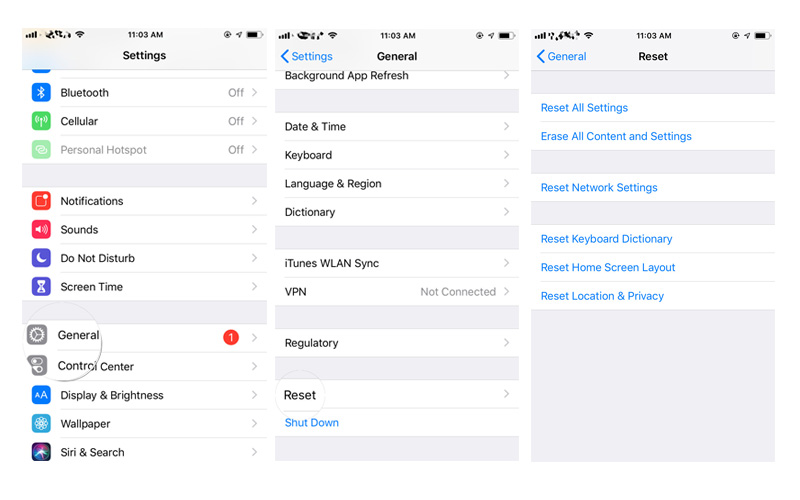
Way 4: Δοκιμάστε το iPhone ReiBoot Repair χωρίς iTunes / απώλεια δεδομένων
Αυτός είναι ένας άλλος τρόπος για να επιδιορθώσετε το iOS, αλλάχωρίς iTunes και χωρίς απώλεια δεδομένων. Θα χρησιμοποιήσουμε ένα εργαλείο επιδιόρθωσης iOS τρίτου μέρους για να διορθώσουμε το πρόβλημα με τη συσκευή, το λογισμικό καλείται https://www.tenorshare.com/products/reiboot.html. Είναι ένα εξαιρετικό εργαλείο επιδιόρθωσης iOS, θα πρέπει να χρησιμοποιήσετε τις υπηρεσίες του εάν η οθόνη του iPhone είναι κατεψυγμένη, αυτό το πρόγραμμα θα διορθώσει τη συσκευή μέσα σε λίγα λεπτά χωρίς να διαγράψει τα αρχεία.
Βήμα 1: Ξεκινήστε κατεβάζοντας τα αρχεία εγκατάστασης του ReiBoot από το διαδίκτυο και στη συνέχεια εγκαταστήσετε το πρόγραμμα.
Βήμα 2: Τώρα, ξεκινήστε το πρόγραμμα στον υπολογιστή σας και μετά συνδέστε το κατεψυγμένο iPhone στον υπολογιστή χρησιμοποιώντας ένα καλώδιο δεδομένων.
Βήμα 3: Στη συνέχεια, μεταβείτε στη διεπαφή ReiBoot και επιλέξτε "Λειτουργικό σύστημα επισκευής", τότε θα προωθηθείτε στο επόμενο πάνελ όπου θα χρειαστεί να κάνετε κλικ στο "Start Repair" για να συνεχίσετε.

Βήμα 4: Στο επόμενο μέρος της διαδικασίας θα σας ζητηθεί να κατεβάσετε το αρχείο υλικολογισμικού που απαιτείται για τη διαδικασία. Έτσι, επιλέξτε μια θέση στο σκληρό σας δίσκο και, στη συνέχεια, κάντε κλικ στην επιλογή "Λήψη".

Βήμα 5: Αφού κατεβάσετε το υλικολογισμικό, μπορείτε να κάνετε κλικ στο "Start Repair" για να ξεκινήσει η ρύθμιση της συσκευής.

Η κατώτατη γραμμή
Επομένως, μην ανησυχείτε πολύ αν το iPhone σαςείναι κατεψυγμένα, όλες οι αποτελεσματικές διορθώσεις περιγράφονται λεπτομερώς στο άρθρο. Πρόκειται για ένα πολύ συνηθισμένο πρόβλημα με τη συσκευή, οι άνθρωποι συνήθως πανικοβάλλονται γιατί όταν προσπαθούν να κάνουν οτιδήποτε, η συσκευή παραμένει ανενεργή. Πρώτα, δοκιμάστε την τακτική μέθοδο, όπως Force Reboot ή Rest of Settings, αλλά αν δεν δουλέψουν τότε προχωρήστε στις πιο αποφυγή διαδικασίες όπως η χρήση του ReiBoot για να διορθώσετε το iOS κλπ.





![[Πλήρης οδηγός] Επιδιόρθωση ενός iPhone κατεψυγμένης οθόνης](/images/iphone-fix/full-guide-fix-a-frozen-screen-iphone.jpg)


![[Πλήρης Λύσεις] Πώς να διορθώσετε το iOS 11/12 Update Frozen σε iPhone / iPad](/images/ios-11/full-solutions-how-to-fix-ios-1112-update-frozen-on-iphoneipad.jpg)
